который Raspberry Pi Это очень маленькая компьютерная плата, которая позволяет студентам, экспертам и любителям создавать инновационные вычислительные проекты по очень разумной цене. С момента своего создания несколько лет назад он пользуется широкой популярностью благодаря бесконечному диапазону возможностей, которые предлагает это устройство. стал Компьютер на одной плате Сейчас в его четвертой основной версии и широко используется Для многих технических проектов вокруг света.
Перед вами широкий выбор, если вы хотите получить опыт Smart TV. Вы можете купить внешнее устройство, такое как Google Chromecast или Google TV, которое обеспечивает базовые интеллектуальные функции телевизора, или купить полноценный телевизор, в который уже встроены такие функции.
Другой вариант — собрать свой собственный Smart TV с помощью этих великолепных универсальных мини-компьютеров, Raspberry Pi. Это более приемлемый вариант, чем вы могли себе представить; Он может предоставить вам настраиваемое потоковое устройство по низкой цене, а также позволит вам получить некоторые технические знания. Вот несколько отличных примеров проектов Создайте умный телевизор что вы можете попробовать.
Вам нужен смарт-телевизор, но у вас нет бюджета, чтобы купить новый? Хотя есть большая вероятность, что у вас уже есть оборудование, которое может сделать ваш телевизор «умным», недорогой набор инструментов может иметь решающее значение.

Менее чем за 50 долларов вы можете превратить свой глупый телевизор в смарт-телевизор с Raspberry Pi. Вот что вам нужно знать о создании потокового устройства с Raspberry Pi.
Что должен предлагать ваш Smart TV
перед переездом в «Как делать» , Считать «какие».
Raspberry Pi может заменить все функции, которые может предложить смарт-телевизор, превращая так называемый тупой телевизор в смарт-телевизор. Итак, чего вы от него ждете?
- Возможность воспроизведения мультимедиа с USB-накопителя или внешнего жесткого диска. Это возможно через порт USB на смарт-телевизорах. На Raspberry Pi вам понадобится запасной USB-порт, чтобы сделать то же самое.
- Потоковое видео с таких интернет-сайтов, как Netflix и YouTube. يمكن Для браузера Chromium Для Raspberry Pi воспроизведите библиотеку Netflix, или вы можете установить Надстройка Kodi для Netflix.
- Удаленное управление с мобильного устройства. Kodi можно настроить с помощью клиентского приложения на смартфоне для удаленного управления приложением. В противном случае можно настроить инфракрасный порт, Bluetooth или беспроводной пульт дистанционного управления с помощью прилагаемого USB-кабеля, подключенного к Pi.
- Новости и погода. Smart TV должен уметь тянуть Новости и данные о погоде и подарить вам, когда вы включите телевизор.
- Поддержка PVR. Если вам нужно записать телешоу, подключите ТВ-карту USB или жесткий диск.
Хотя эти функции доступны не во всех проектах Smart TV, использующих Raspberry Pi, они, безусловно, доступны в самом популярном варианте: Kodi.
1. Создайте устройство потоковой передачи Raspberry Pi с помощью Kodi.

Если вы еще не видели Kodi в действии, пора попробовать. Доступный Многие операционные системы на основе Kodi Для Raspberry Pi каждый из них предлагает практически одинаковые возможности:
Как вы устанавливаете эти системы, зависит от вашего уровня опыта. LibreElec Это одна из многих операционных систем, доступных в Установщик Raspberry Pi NOOBS , что упрощает установку. Кроме того, вы можете загрузить свое любимое изображение и записать его на карту microSD вашего Pi.
Kodi также можно установить как часть других проектов, таких как Ретро игровой центр RecalBox. Или вы также можете установить Kodi вручную:
sudo apt update
sudo apt install kodi
После установки расширения позволяют получать доступ к видео- и аудиоконтенту в Интернете. рассматривается как Плагины — это путь через который вы можете получить доступ к содержимому по вашему выбору. Например, в Kodi есть надстройка YouTube.
Тем не мение , Будь осторожен: Поскольку некоторые надстройки являются незаконными, вам следует придерживаться тех, которые доступны на Официальный репозиторий плагинов для Коди.
Kodi также предлагает отчеты о погоде, так что вы можете проверить погоду и время солнечных частей во время просмотра YouTube.
2. Потоковая передача мультимедиа по сети с помощью Plex.
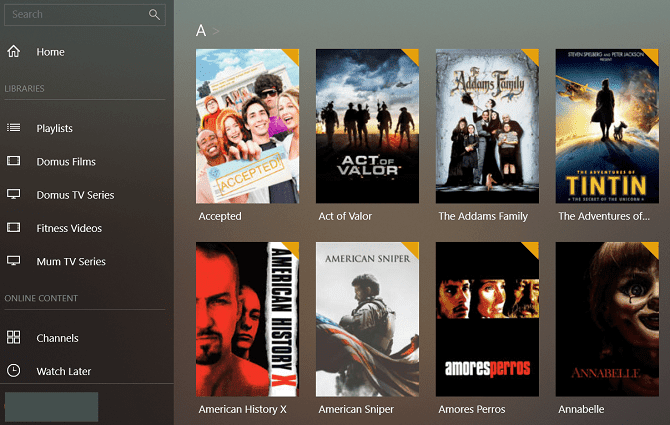
В качестве альтернативы Kodi Plex позволяет вам СМИ трансляции через вашу домашнюю сеть. Этот динамический клиент-сервер использует Raspberry Pi в качестве клиента и системы, которая запускает Plex как слуга.
Для сервера вам понадобится ПК (Windows, macOS или Linux) или NAS. Вы даже можете установить сервер Plex на Raspberry Pi.
Клиентское приложение RasPlex устанавливается вместе с приложением, предназначенным для записи на карту microSD, с помощью инструмента на веб-сайте RasPlex.
После того, как все настроено, ваш Raspberry Pi Plex будет транслировать телешоу и фильмы. по телевизору. очень умно!
Смотрите наше подробное руководство Чтобы установить клиент Plex на Raspberry Pi Для получения полной информации.
3. KDE Plasma Bigscreen: вариант с открытым исходным кодом для создания смарт-телевизора с Raspberry Pi.
используя дистрибутив KDE Neon Измененный вариант реализации на Raspberry Pi от Plasma Bigscreen включает Mycroft AI и libcec. Итак, помимо Smart TV вы получаете голосовое управление (Mycroft) и совместимость с пультом дистанционного управления телевизором (libcec).
Как проект с открытым исходным кодом, вы можете настроить свой собственный Smart TV, не беспокоясь о конфиденциальности или цензуре.
На момент написания статьи приложения Big Screen ограничены YouTube, Soundcloud и BitChute. Однако стоит проверить — создать Raspberry Pi Smart TV еще никогда не было так просто.
4. Потоковая передача мультимедиа с Android на Raspberry Pi TV.
Использование Google Chromecast — один из популярных недорогих способов сделать ваш глупый телевизор умным. Но если у вас есть Raspberry Pi, вам даже не нужно заходить так далеко.
Google Chromecast работает так же, как и Miracast и другие беспроводные технологии HDMI. Проще говоря, все окно настольного приложения или экран мобильного телефона транслируется на телевизор по беспроводной сети. Отсюда можно запускать приложения, игры, в которые можно играть в режиме большого экрана, потоковое видео и т. Д.
Или для более простой реализации взгляните на приложение Распикаст в Google Play. Как только вы это сделаете, ознакомьтесь с нашим руководством по настройке Raspberry Pi с Chromecast.
Потоковая передача мультимедиа с телефона на телевизор через Raspberry Pi за считанные минуты!
5. Android TV на Raspberry Pi
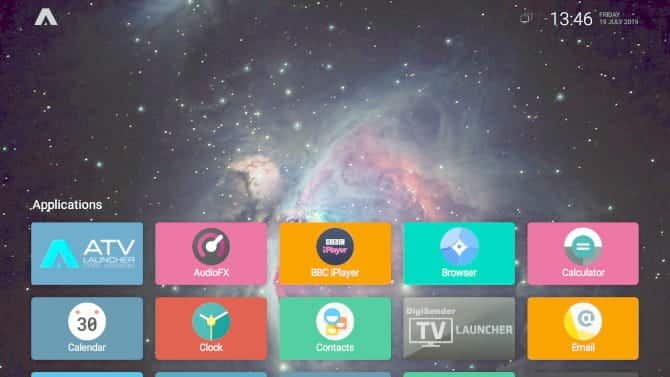
Последний вариант — отказаться Распределения Raspberry Pi. Стандартный на основе Raspbian и вместо этого выберите Android.
Установив Android на свой Raspberry Pi, вы сможете настроить операционную систему для воспроизведения медиафайлов через телевизор. Это как иметь в доме версию Android с большим экраном!
Android TV — это версия Android, предназначенная для приставок, но вам не нужна эта версия для Raspberry Pi. следовать по Наше руководство по установке Android TV на Raspberry Pi И идти оттуда.
Пока ты не можешь построить Року С Raspberry Pi Android TV — идеальный вариант.
Лучшие проекты по созданию смарт-телевизора с Raspberry Pi
Если у вас есть Raspberry Pi, вы, вероятно, когда-то использовали его в качестве смарт-телевизора. В конце концов, различные порты Kodi являются одними из самых популярных операционных систем, альтернативных Raspbian. А если вы используете Raspberry Pi 4, вам понравится один из лучших доступных интерфейсов Kodi.
Мы рассмотрели пять вариантов создания смарт-телевизора с Raspberry Pi:
- Kodi
- Plex
- Плазменный экран
- Альтернатива Chromecast
- Android TV на Raspberry Pi
Просто довольны использованием Kodi? Вот как Настройка Raspberry Pi Smart TV С Netflix, Amazon VOD и Plex.
Источник: www.dz-techs.com
Как превратить Raspberry Pi в Android TV. Но стоит ли оно того?
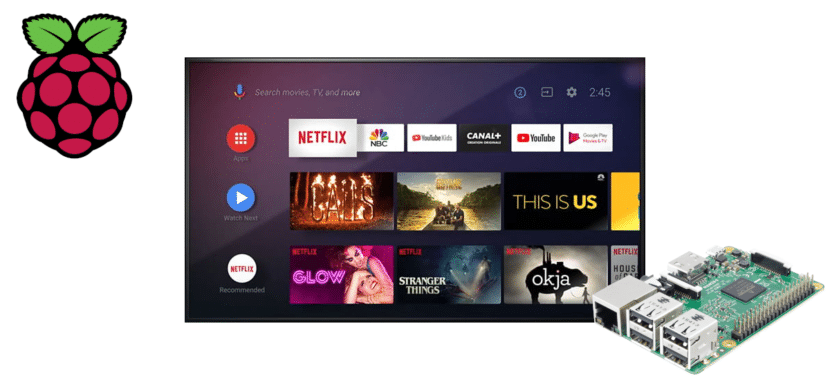
Ни для кого не секрет, что с Raspberry Pi мы можем делать что угодно. Хотя это не единственная, эта небольшая плата позволяет нам иметь небольшой настольный компьютер, эмулятор видеоигры, телеприставку или выполнять всевозможные проекты. Среди операционных систем, которые мы можем установить, есть Chromium OS, для чего мы должны использовать программное обеспечение Etcher, которое также поможет нам установить Android TV на той же тарелке.
В этой статье мы объясним процесс преобразования наших Raspberry Pi на Android TV, но мы также собираемся высказать свое мнение по этому поводу. Ценность? Почему? При этом нужно учитывать все, начиная с цены и, почему бы и нет, заканчивая дизайном. Потому что мы также должны помнить, что RP4 более мощный, чем предыдущие версии, но он также нагревается больше, чем его сестры.
Причем, если говорить о последней версии платы, то поддержка не гарантируется.
- 1 Это того стоит?
- 2 Как установить Android TV на Raspberry Pi
Это того стоит?
La быстрый ответ — сказать нет. Причина в цене: чтобы установить Android TV в Raspberry Pi, нам нужно купить плату, блок питания, кабель для подключения к монитору и карту microSD. По крайней мере, потому что мы также можем купить вам корпус в дополнение к радиаторам. Есть пакеты, в которых даже есть вентилятор. Принимая во внимание, что мы намерены ограничить его использование Android TV и что есть устройства, которые включают его по умолчанию по более низкой цене, это не стоит того.
Но да может заслужить это в одном из этих случаев:
- Он у нас уже есть, и мы не знаем, что с ним делать. Если у нас есть Raspberry Pi, стоящий рядом со всем необходимым для его работы, и мы не знаем, что с ним делать, значит, мы это уже сделали. Преобразование его в приставку с Android TV — еще один вариант.
- Мы будем использовать его время от времени. Я говорю это потому, что переход от одного использования к другому может быть таким же простым, как взятие одной карты и вставка другой. Понятно, что если мы будем делать это много раз в день, в конце концов карта может сломаться, но идея заключалась бы в том, чтобы вставить microSD с Android TV и использовать эту карту, когда мы хотим использовать нашу Raspberry как Android TV.
- Сделайте это просто потому, что мы можем.
Как установить Android TV на Raspberry Pi
Когда мы говорили о цене, мы уже объяснили, что Rasbperry Pi — это тарелка, не более того, и что для того, чтобы делать что-либо, мы должны добавить к нему компоненты. Я не рекомендую покупать Raspberry Pi для использования с Android TV, но нужно сказать, что, по крайней мере, нам нужны пластина, блок питания, кабель HDMI для подключения его к монитору и что-то, что служит командой, которая может быть мышью или контроллером Bluetooth. Если бы у нас было все, процесс установки Android TV на Raspberry Pi был бы следующим:
- Мы загрузили версию LineageOS для нашей Raspberry Pi из ссылку. Как видите, написано «Raspberry Pi 3», что означает, что поддержка гарантируется только с этой версией платы.
- Устанавливаем операционную систему с Балена Этчер:
- Вставляем карту в ридер.
- Мы начали Balena Etcher.
- Выбираем образ, который скачали на шаге 1.
- Выбираем целевой юнит (нашу карту).
- И нажимаем «Flash».
- Дожидаемся завершения процесса.
Вы превратили свой Raspberry Pi в Android-телевизор? Из любопытства: почему вы решили поступить именно так в вашем случае?
Содержание статьи соответствует нашим принципам редакционная этика. Чтобы сообщить об ошибке, нажмите здесь.
Полный путь к статье: Любители Linux » Общие » Больше Linux » Как превратить Raspberry Pi в Android TV. Но стоит ли оно того?
Источник: www.linuxadictos.com
Как собрать Android TV Box с Raspberry Pi

Хотите создать медиацентр на основе Raspberry Pi, но обнаружите, что в базовой установке Kodi недостаточно функций? Не волнуйтесь, есть проверенная альтернатива: Android TV!
Ниже описано, как установить Android TV и пользоваться всеми преимуществами любого популярного потокового приложения, которое работает на Android, на вашем Raspberry Pi.
Android в коробке
Это относительно простой проект, требующий от вас:
- Установите специальный Android ROM на Raspberry Pi
- Установите определенное программное обеспечение Android TV
- Начать смотреть телевизор
Это действительно настолько просто. Если вы знаете, как установить операционную систему на Raspberry Pi , у вас не должно быть никаких проблем.
Прежде чем начать, убедитесь, что у вас есть:
- A Raspberry Pi 3 (в настоящее время не поддерживается Pi 3 B + или Pi 4)
- Хорошее качество microSD карт
- Надежный источник питания Raspberry Pi
- USB клавиатура и мышь (или комбинированный пульт)
- флешка
- Кабель HDMI
- Кабель Ethernet (опционально)
Вам также понадобятся следующие загрузки программного обеспечения:
- LineageOS 15.1 (Android 8.1) для Raspberry Pi 3
- Откройте пакет GApps Pico от opengapps.org
- Etcher SD-карта для записи программного обеспечения
Готов начать? Пошли.
Шаг 1: Распакуйте и установите Android
Установка LineageOS на вашем Raspberry Pi дает вам преимущество операционной системы Android. Это означает потенциально лучшую поддержку медиа-программ, таких как YouTube и Kodi. Тем не менее, с правильными установленными приложениями Google ваш Raspberry Pi на платформе Android станет отличным Android TV.
Это возможно с различными версиями Android для Raspberry Pi (один из которых мы рассмотрели ранее), но для достижения наилучших результатов используйте версию LineageOS, указанную выше. Прежде чем продолжить, убедитесь, что ZIP-файл распакован.
Установите Android на Raspberry Pi с помощью Etcher
Для установки сначала вставьте карту microSD Raspberry Pi в устройство чтения карт ПК и запустите Etcher.
Здесь нажмите « Выбрать изображение» и перейдите к разархивированному файлу изображения. Выберите это, затем убедитесь, что ваша SD-карта выбрана в разделе « Выбрать диск» . Когда вы будете удовлетворены, нажмите Flash, чтобы начать запись образа диска Android.

Дождитесь окончания записи — Etcher сообщит вам о завершении процесса — затем извлеките SD-карту. Вставьте его в свой Raspberry Pi, затем загрузитесь.
При первом запуске для Android может потребоваться некоторое время для загрузки. После запуска, если у вас есть клавиатура и мышь, настройте Wi-Fi. Если нет, подключите Raspberry Pi к сети с помощью кабеля Ethernet, подключенного к маршрутизатору.
После установки и успешной загрузки LineageOS потребует базовой настройки. Это будут обычные вещи: указать страну, часовой пояс и т. Д.
Шаг 2. Подготовьте Android TV для Google Apps
Ваш Raspberry Pi теперь работает под управлением Android. Это версия на основе AOSP, что означает, что приложения Google не установлены. Вместо этого вам нужно будет сделать это вручную.
Вы уже должны были загрузить пакет GApps на свой компьютер. Посетите opengapps.org и выберите:
(Соблазнительно выбрать опцию Android TV, а не Pico — не делайте. Это просто файл большего размера, и на самом деле он ничего не делает, кроме как создает проблемы в дальнейшем.)
Выберите Download , затем, когда файл GApps будет сохранен на вашем ПК, скопируйте его на флэш-накопитель USB. Осторожно удалите это и вставьте в Raspberry Pi.
Затем в LineageOS откройте панель приложений и выберите « Настройки»> «Система»> «О планшете» . Здесь прокрутите вниз до номера сборки и щелкните по нему несколько раз. В конце концов, это добавит меню параметров разработчика на предыдущий экран.
Нажимайте назад, пока не выйдете из приложения « Настройки» , затем снова откройте его и выберите « Система»> « Параметры разработчика» . Выберите Root access и выберите « Приложения и ADB» , нажав « ОК» при отображении предупреждения.
Далее, прокрутите вниз до локального терминала и включите приложение. Это дает вам локальный доступ к оболочке, что означает, что вы можете вводить команды с клавиатуры.
Вернитесь к ящику приложения, где вы найдете приложение Terminal. Нажмите, чтобы открыть и разрешить приложениям доступ к вашему устройству.
Далее введите команду суперпользователя:
Появится окно с предупреждением Privacy Guard. Установите флажок Запомнить мой выбор (чтобы в будущем получить разрешение на то, что вы собираетесь делать), а затем Разрешить .
Далее введите команду
rpi3-recovery.sh
Это загружает скрипт восстановления. Введите команду перезагрузки, чтобы запустить ее.
reboot
Raspberry Pi загрузится в консоль восстановления TWRP. Здесь выберите Install, затем выберите Storage, чтобы выбрать ваше USB-устройство флэш-памяти.

Выберите файл GApps, затем Install Zip и на следующем экране установите флажок « Перезагрузка после установки» , затем проведите пальцем, чтобы подтвердить Flash .

Когда устройство перезагрузится, вы сможете получить доступ к Play Store.
Шаг 3. Настройте интерфейс Android TV
Пока что вы заметите, что интерфейс LineageOS на вашем Raspberry Pi в основном выглядит как Android, а не как Android TV. Чтобы изменить это, вам понадобится лаунчер.
Несколько доступны; мы использовали рекламный лаунчер ATV Launcher Free из магазина Play. Просто войдите в свою обычную учетную запись Google, найдите ее и установите. (Обратите внимание, что ваш первоначальный вход в Play Store займет несколько минут, чтобы завершить процесс проверки.)

С отсортированным интерфейсом вам нужно будет добавить несколько полезных мультимедийных приложений. Такие вещи, как YouTube, Plex, Amazon Prime Video, Kodi и другие, и все это доступно в Google Play. Просто установите их как обычно, чтобы получить выгоду от существующих подписок.
Примечание: производительность этих приложений оказалась в лучшем случае смешанной. Для достижения наилучших результатов, придерживайтесь YouTube. Если вы ищете другие приложения, найдите лучшие версии для установки.
Шаг 4: Управление Android TV на Raspberry Pi
Когда все готово, вы, вероятно, захотите отключить мышь и клавиатуру в пользу чего-то более легкого. Для Raspberry Pi доступно несколько вариантов дистанционного управления, которые должны работать с Android TV.
Одним из вариантов является мини-беспроводная клавиатура / пульт дистанционного управления, представляющий собой комбинированное устройство с настраиваемой светодиодной подсветкой.
В качестве альтернативы вы можете предпочесть беспроводную мини-клавиатуру iPazzPort с сенсорной панелью. Это объединяет клавиатуру и сенсорную панель вместе с D-pad и медиа-контроллерами в одном устройстве.
Оба устройства являются беспроводными и поставляются со специальным ключом Wi-Fi, специально предназначенным для дистанционного управления.
Наслаждайтесь своим медиа с Android TV на Raspberry Pi!
К настоящему моменту у вас должен быть Raspberry Pi 3 или более поздней версии, позволяющий загружать видео и музыку с помощью LineageOS с пользовательским интерфейсом Android TV. В любом случае, у вас есть Android TV Box!
По общему признанию, у вас могут возникнуть проблемы с производительностью, поэтому убедитесь, что ваша карта microSD исправна. Также убедитесь, что вы используете одобренный блок питания Raspberry Pi. Это гарантирует, что Pi получает необходимое питание без риска пониженного напряжения и повреждения карты microSD.
Понравилось ощущение от Android TV, но вы не добились лучших результатов? Рассмотрите наш список лучших Android TV
Источник: gadgetshelp.com